L判などの小さい用紙をセットする
カセット1にはL判、2L判、KGサイズの写真用紙や、はがき(往復はがきを含む)をセットします。
はがきに印刷するときは、「はがきに印刷するときの注意」の内容を確認してからはがきをセットしてください。
A4などの大きいサイズの用紙はカセット2にセットしてください。
 重要
重要
- 普通紙をL判、2L判、KGサイズ、はがきの大きさに切って試し印刷すると、紙づまりの原因になります。
 参考
参考
- 写真を印刷するときは、キヤノン純正の写真専用紙のご使用をお勧めします。キヤノン純正紙については、「使用できる用紙について」を参照してください。
用紙セットの操作
-
用紙の準備をする
セットする用紙をそろえます。用紙に反りがあるときは、反りを直してください。

 参考
参考- 用紙の端をきれいにそろえてからセットしてください。用紙の端をそろえずにセットすると、紙づまりの原因となることがあります。
- 用紙に反りがあるときは、逆向きに曲げて反りを直してから(表面が波状にならないように)セットしてください。反りの直しかたについては「印刷面が汚れる/こすれる」の「反りのある用紙は、反りを直してから使用してください」を参照してください。
- キヤノン写真用紙・絹目調 SG-201をご使用の場合は、用紙が反っていてもそのまま1枚ずつセットして使用してください。丸めると用紙の表面にひび割れが発生し、印刷品質が低下する場合があります。
-
カセット1を手前に引き出す

-
手前の用紙ガイド(A)と右の用紙ガイド(B)を広げる
-
印刷したい面を下にして、カセット1の中央に合わせて用紙をセットする
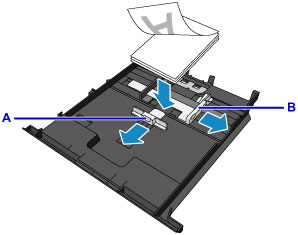
 重要
重要-
用紙(往復はがきを除く)は縦方向(C)にセットしてください。横方向(D)にセットすると紙づまりの原因となります。

 参考
参考- 写真用紙など、用紙に裏表がある場合は、より白い面(光沢のある面)を下に向けてセットします。
-
用紙は、図のようにカセット1の縁に合わせて重ねてください。
用紙を突起(E)に突き当てると、正しく給紙されない場合があります。

-
-
手前の用紙ガイド(A)を用紙の端に合わせる
定型サイズの場合は、用紙ガイド(A)が「カチッ」と音がして止まる位置に合わせます。
-
右の用紙ガイド(B)を動かし、用紙の両端に合わせる
用紙ガイドを用紙に強く突き当てすぎないようにしてください。うまく給紙されない場合があります。

 参考
参考- 用紙は最大用紙量のマーク(F)の線を超えないようにセットしてください。
- 用紙は用紙ガイドのツメ(G)より下にセットしてください。
-
カセット1を本体に差し込む
奥に突き当たるまでまっすぐ押し込んでください。
カセットを差し込むと、液晶モニターにカセットの用紙情報の登録画面が表示されます。

-
カセット1にセットした用紙に合わせて[用紙サイズ]と[用紙種類]を設定し、OKボタンを押す
画面にメッセージが表示された場合は、メッセージに従って登録を終了します。

-
排紙トレイの左右を持って、ゆっくり手前に開く
排紙トレイを開くと、自動的に補助トレイが開きます。

 参考
参考
- 印刷するときは、操作パネルまたはプリンタードライバーの印刷設定で、セットした用紙に合わせて用紙サイズと用紙の種類を設定します。
はがきに印刷するときの注意
 重要
重要
-
操作パネルを使った印刷、およびPictBridge(Wireless LAN)対応機器からの印刷には対応していないはがきもあります。
- あて名面は、操作パネルを使った印刷、およびPictBridge(Wireless LAN)対応機器からの印刷には対応していません。
- 写真付きはがきやステッカーが貼ってあるはがきには印刷できません。
-
往復はがきは以下の印刷には対応していません。
- 操作パネルを使った印刷
- PictBridge(Wireless LAN)対応機器からの印刷
- フチなし全面印刷
- 自動両面印刷
- 往復はがきは折り曲げないでください。折り目が付くと、正しく給紙できず印字ずれや紙づまりの原因になります。
 参考
参考
-
自動両面印刷を行う場合は、あて名面→通信面の順に印刷してください。
はがきの両面に1面ずつ印刷するときは、きれいに印刷するために、通信面を印刷したあとにあて名面を印刷することをお勧めします。
- はがきを持つときは、できるだけ端を持ち、インクが乾くまで印刷面に触れないでください。
- 写真を印刷するときは、キヤノン純正の写真専用紙のご使用をお勧めします。キヤノン純正紙については、「使用できる用紙について」を参照してください。
キヤノン製プリンタードライバーから印刷する場合
用紙の種類ではがきに対応した種類を設定します。
印刷を実行すると、設定に従った印刷ガイドが表示されますので、メッセージに従って、はがきの印刷したい面を下にしてセットしてください。
ただし、ご使用のアプリケーションソフトによっては、印刷ガイドが表示されないことがあります。
キヤノン製プリンタードライバー以外から印刷する場合
はがきの通信面にコピーや印刷する場合は、はがきのあて名面を上にして郵便番号欄を奥に向けてカセット1にセットします。



